close
教你如何變更Google瀏覽器暫存資料夾位置?

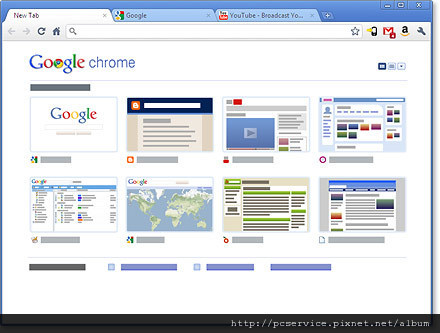
在IE瀏覽器中有些使用者會將IE的暫存資料夾存放於其他位置來加快上網速度,例如使用RamDisk製作暫存分區等等,
但是在Google瀏覽器中卻找不到可供變更暫存資料夾的設定選項,這應該怎麼辦呢?
別擔心!!現在~只要按照下來的步驟做,你也可以輕輕鬆鬆變更Google瀏覽器的暫存資料夾位置。
步驟一
用滑鼠指著"Google瀏覽器"的捷徑圖按右鍵,並在選單中點選"內容"

步驟二
在"Google瀏覽器"的內容對話框的"捷徑"選項中的"目標"原本文字後方,
先空一格再輸入" --disk-cache-dir= "
=的後面輸入你想要存放的路徑,本例是儲存路徑在"Z:\tmp\google\"
輸入完畢後按"確定"即可。
例 : "C:\Program Files (x86)\Google\Chrome\Application\chrome.exe" --disk-cache-dir="Z:\tmp"

步驟三
進入剛剛設定好的儲存路徑中查看,發現裡面並無資料,這是因為剛剛設定好並還未有任何網頁
暫存資料下載。
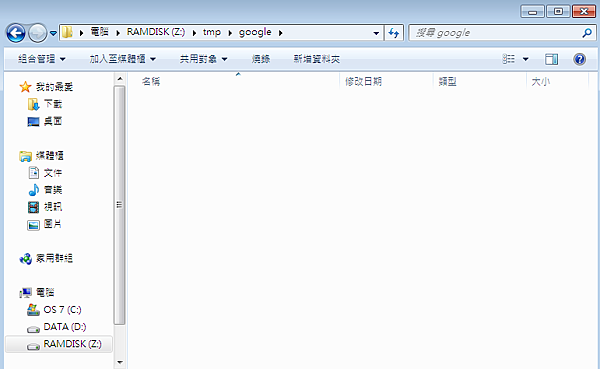
步驟四
別擔心!!我們現在將"Google瀏覽器"打開,隨便開幾個網頁逛逛,這時候再回到剛剛設定好的
暫存資料夾路徑看看,這時候裡面有多了"Cache"資料夾,這樣就表示暫存資料夾路徑已成功
設定到我們想要存放的位置了,你看~這樣是不是很簡單呢?

文章標籤
全站熱搜


 留言列表
留言列表